了解AI渐变工具的基本操作
在Adobe Illustrator(简称AI)中,渐变工具是设计中非常实用的功能,能够为图形、文字或背景添加平滑的颜色过渡效果。要修改渐变方向,首先需要选中应用了渐变的对象,然后点击工具栏中的“渐变工具”图标(快捷键G)。此时,对象上会出现一个渐变箭头,表示当前的渐变方向。
渐变箭头的方向决定了颜色从哪里开始到哪里结束。例如,从左到右的渐变会将左侧颜色逐渐过渡到右侧颜色。如果你发现渐变方向不符合预期,可以通过拖动箭头两端来调整角度和位置,从而改变渐变的走向。这是最直观且快速的方法,适合大多数基础用户。
使用属性面板精确控制渐变方向
如果你希望更精确地控制渐变方向,可以打开“属性面板”(窗口 > 属性),在其中找到“角度”选项。这个数值代表渐变箭头与水平线之间的夹角,单位为度。比如输入45度表示从左下到右上的对角线渐变,而180度则是从右到左的水平渐变。
此外,属性面板还提供“渐变类型”选项,包括线性渐变和径向渐变。线性渐变适用于大多数场景,而径向渐变则更适合圆形或椭圆区域。选择不同的类型后,调整角度的效果也会有所不同。例如,在径向渐变中,角度影响的是渐变中心点的位置,而非单一方向。
高级技巧:结合参考线与智能网格
对于追求精准设计的用户,可以借助AI中的参考线功能来辅助调整渐变方向。通过视图 > 参考线 > 新建参考线,你可以创建垂直或水平的参考线作为视觉参照。这样在拖动渐变箭头时,可以确保其与参考线保持平行或成特定角度,提升整体构图的一致性。
同时,启用“智能网格”(对象 > 创建渐变网格)也能帮助你实现更复杂的渐变方向控制。虽然这主要用于多色块渐变,但理解其原理有助于你在复杂图形中灵活调整渐变路径。建议在练习时先用简单形状测试不同角度设置,逐步掌握渐变方向对视觉效果的影响。
©️版权声明:本站所有资源均收集于网络,只做学习和交流使用,版权归原作者所有。若您需要使用非免费的软件或服务,请购买正版授权并合法使用。本站发布的内容若侵犯到您的权益,请联系站长删除,我们将及时处理。


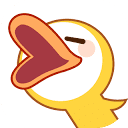
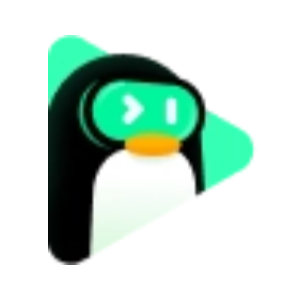
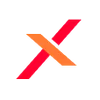
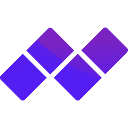
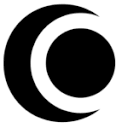

 鄂公网安备42018502008075号
鄂公网安备42018502008075号